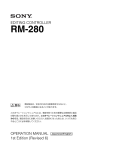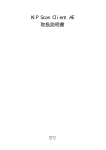Download 取扱説明書 - Kodak PixPro
Transcript
取扱説明書 PIXPRO Remote Viewer KODAK PIXPRO デジタルカメラおよび KODAK PIXPRO スマートレンズカメラ 機種 : S-1/SL10/SL25/AZ651/AZ526/AZ525 Ver. 2.0 警告 適合宣言 責任団体 : JK Imaging Ltd. 住所 : 1411 W. 190th Street, Suite 550, Gardena, CA 90248, USA カメラに関する情報の提供:www.kodakpixpro.com 本マニュアルについて JK Imaging Ltd. は本マニュアルの著作権を保有します。本マニュアルは、一部でも再生したり、受信システムで転送、転写ま たは保管、あるいは、いかなる形態または方法によっても、JK Imaging Ltd. の書面による事前承認なしに、言語やコンピュー タ言語に翻訳することはできません。 本マニュアルに記載されたブランド名または商品名はすべて識別目的でのみ使用され、それぞれの所有者の登録商標です。 本マニュアルには、PIXPRO Remote Viewerの使用法に関する取扱説明。JK Imaging Ltd.では、内容に関して、改良のため、 将来予告なく変更することがあります。ご了承ください。 情報を素早く簡単に探せるように、本マニュアルは次の記号が使用されています: 知っていると役に立つ情報を示します。 注意が必要な事例 Android 2.3.4.xバージョンを使用しているスマートフォン、Android 4.xバージョンを使用しているタブレットPC及びiOS 6.7 バージョンを使用しているスマートデバイスに適合しています。 もし適合していない場合は、先にバージョンアップをしてください。 強力な磁気、電波、静電気を出す場所(例えば電子レンジ付近)で、使用しないでください。信号の送受信に影響が発生しま す。 スマートデバイスとの距離を10メートル(約32フィート)以内に保持し、信号の遮蔽物等がないことを確認してください。 飛行機内で、ワイヤレスLAN機能を使用しないでください。 一台のカメラは、一台のスマートデバイスと接続することができます。 1 目次 警告........................................................................................................ 1 目次........................................................................................................ 2 スマートデバイスの接続.............................................................................. 5 アプリのダウンロードおよびインストール....................................................................................................... 5 接続........................................................................................................................................................ 5 APP操作方法............................................................................................. 6 位置サービス機能....................................................................................................................................... 6 リモートビューファインダー........................................................................................................................ 7 撮影モードの各アイコンについて............................................................................................................ 7 静止画撮影モード......................................................................................................................... 7 動画撮影モード............................................................................................................................ 8 パラメータ設定................................................................................................................................... 9 ズームコントロール...................................................................................................................... 9 機能設定..................................................................................................................................... 9 2 モード...................................................................................................................................... 10 ホワイトバランス....................................................................................................................... 12 セルフタイマー.......................................................................................................................... 12 撮影サイズ................................................................................................................................ 13 フラッシュモード....................................................................................................................... 14 メニュー................................................................................................................................... 14 撮影方法.......................................................................................................................................... 16 撮影する................................................................................................................................... 16 録画する................................................................................................................................... 16 再生...................................................................................................................................................... 18 カメラの再生モード........................................................................................................................... 18 一枚の再生................................................................................................................................ 18 サムネイルビュー....................................................................................................................... 22 スマートデバイスの再生モード............................................................................................................. 24 サムネイルビュー....................................................................................................................... 24 一枚の再生................................................................................................................................ 27 APPトップ画面........................................................................................................................................ 31 3 バージョン情報........................................................................................................................................ 31 付録...................................................................................................... 32 KODAK PIXPRO S-1 レンズ交換式デジタルカメラ.......................................................................................... 32 KODAK PIXPRO SL10 スマートレンズカメラ................................................................................................. 33 KODAK PIXPRO SL25 スマートレンズカメラ................................................................................................. 34 KODAK PIXPRO AZ651 デジタルカメラ....................................................................................................... 35 KODAK PIXPRO AZ526 デジタルカメラ....................................................................................................... 36 KODAK PIXPRO AZ525 デジタルカメラ....................................................................................................... 37 4 スマートデバイスの接続 アプリのダウンロードおよびインストール PIXPRO Remote Viewerインストールパックを下記よりダウンロードし、お持ちのスマートデバイスにインストールし てください。 Androidシステム iOSシステム Androidデバイスの場合、Google playより 「PIXPRORemote Viewer」をダウンロードし、説明 に従いインストールしてください。 Apple社製品の場合、Apple Storeより「PIXPRO Remote Viewer」をダウンロードし、説明に従いインス トールしてください。 https://play.google.com/store/apps/ details?id=com.jkimaging.pixproremoteviewer https://itunes.apple.com/us/app/ pixpro-remote-viewer/id833154167?mt=8 接続 カメラの機種によりスマートデバイスとの接続方法が異なる場合があります。お持ちのカメラのユーザーマニュアルをご確認く ださい。 5 APP操作方法 位置サービス機能 APPがデバイスの位置情報サービス機能をサポートしGPSメッセージを静止画に記録できます。動画では記録できません。 Androidシステム 1. 初回にAPPを起動させると、「”PIXPRO Remote Viewer”は現在のGPS位置を使用します」が表示されます。スマートデ バイスの位置サービス機能を使わない場合は、画面に表示される提示により、設定することができます。 2. 2回目以降にAPPを起動した場合、位置情報サービスは有効のまま、ホーム画面を表示します。位置情報サービスが無効 の場合には、設定を促すダイアログボックスが表示されます。 iOSシステム 1. 初回APPアプリケーションを起動し、位置サービス機能を有効にすると、「”PIXPRO Remote Viewer”は現在のGPS位 置を使用します」と表示されます。位置サービス機能を無効にすると、「位置情報サービスを有効にして、”PIXPRO Remote Viewer”が現在地を特定できるようにしてください」と表示されます。「設定」をタップすると、スマートデバ イスの位置サービス設定画面が表示されます。 2. 初回以降、APPを開くとき、位置サービスの状態は以下の通りです。 初回APPを起動して、選 択した位置サービスの 状態 有効 6 2回目以降、APPを開く 位置サービスを有効 にしたとき 位置サービスを無効にしたとき 位置サービス設定画 面が表示されます。 「位置情報サービスを有効にして、”PIXPRO Remote Viewer”が現在 地を特定できるようにしてください」と表示されます。「設定」をタ ップすると、スマートデバイスの位置情報サービス設定画面が表示さ れます。 リモートビューファインダー 設定完了後、アプリがビューファインダーモードを表示します。これでカメラの機能メニューにスマートデバイスからアクセ スできるようになります。 撮影モードの各アイコンについて 静止画撮影モード 1. ズームコントロール 8 2. ISO感度 9 10 11 12 3. 露出補正 4. 絞り 5. シャッター速度 6. ズームディスプレイバー 7. フラッシュモード 7 6 16M 1.2x 12345 15 16 8. 戻る 9. 画像サイズ 10.セルフタイマー 11.ホワイトバランス 12.モード 13.撮影可能枚数 14.電池残量表示 5 4 3 2 1 13 14 EV-3.0 ISO200 F3.5 1/2000 15.メモリーカード未挿入表示 16.フォーカスタッチ表示 Movie 17.静止画モードから動画モードに切り換える 18.画像を撮影する 19.メニュー 20 19 18 17 20.再生 7 動画撮影モード 1. ズームコントロール 4 5 6 7 2. 露出補正 3. ズームディスプレイバー 4. 戻る 3 5. 動画画像サイズ 00:00 1.2x 6. セルフタイマー 7. 動画モード 8. 電池残量表示 9. 撮影可能時間 2 10.動画モードから静止画モードに切り換える 11.録画を開始する ( 録画を停止する ( )/ EV-3.0 1 ) Photo 12.メニュー 13.再生 13 12 8 11 10 8 9 パラメータ設定 カメラの機種によってパラメータ設定が異なります。「付録」の 32 ページの詳しい説明を参照してください。 ズームコントロール スクリーンのW(ズームイン)/T(ズームアウト)をタップして、ズーム ( ム表示バー(光学ズームのみ)およびズーム倍率が表示されます。 ) を調整します。スクリーン上にズー KODAK PIXPRO スマートレンズカメラに付いているズームレバーを使用すれば、素早くズームインおよびズームアウ トができます。 KODAK PIXPRO S-1 レンズ交換式デジタルカメラの純正のレンズではズームのコントロールをアプリより行うことが できません。アプリがズーム機能をサポートしていない場合、アイコンはグレー ( ) で表示されます。 機能設定 露出補正、ISO感度、シャッター速度と絞り値を調整することができます。各機能を最適な条件に設定することで、より本 格的な撮影を楽しめます。 EV、ISO、絞り、シャッターをタップし、ホイールで調整できます。 16M EV-3.0 ISO200 O200 200 F3.5 123456 1/2000 16M EV-3.0 ISO12800 F12.3 123456 1/1234 ISO400 Movie Movie 9 露出補正 画像の明るさを調整できます。被写体と背景のコントラスト(明暗の差)が極めて大きい場合に、適正の明るさになるよう に調整します。 ISO感度 ISO感度の変更は、被写体の明るさに応じて設定します。暗い環境での撮影には、ISO値を高くする必要があります。これ とは反対に、明るい環境ではISO値を低くする必要があります。 絞り 絞り値を目的に合わせて設定できます。設定した絞り値に応じて適正露出になるようにカメラが自動的にシャッター速度を 設定します。背景をぼかすにはF値を小さく設定します。F値を大きく設定することで背景を鮮明にすることができます。 シャッター速度 シャッター速度を目的に合わせて設定できます。設定したシャッター速度に応じて適正露出になるようにカメラが自動的に 絞り値を設定します。 スポーツや子供などの早い動きを止めて撮影する場合にはシャッタースピードを速く設定します。シャッタースピードを遅 く設定することで躍動感のある画像を撮影することができます。 モード 最良の写真を撮影する為に、最も適したモードを選択します。 16M 16M 16M 12345 ࡕ࠼ ࡊࡠࠣࡓ#' ⛉ࠅఝవ ࠪࡖ࠶࠲ఝవ EV-3.0 ISO200 F3.5 1/2000 ᚻേࡕ࠼ ⟤⡼ Movie 10 Movie プログラム AE 設定した露出補正値に合わせて、カメラは自動的にシャッター速度を設定します。 絞り優先 設定した絞り値に応じて適正露出になるようにカメラが自動的にシャッター速度を設定します。 シャッター優先 設定したシャッター速度に応じて適正露出になるようにカメラが自動的に絞り値を設定します。 手動モード 絞り、シャッタースピード、ISO値は手動でセットすることができます。 美肌 このモードは、人物の撮影にもっとも適しています。人物の肌色、やわらかさを自然に表現でき ます。 自動シーン モード 最良の写真を撮影する為にカメラは自動的に最適なシーンを検出します(自動、風景、夜景、 マクロ)。 露出ブラケッテ ィング 一回の タップで自動的にそのままの明度の写真、比較的暗い写真、比較的明るい写真といっ た3枚の写真を連続して撮影します。 WDR 撮影環境や逆光下において、被写体と背景の明るさに大きな差を検出したとき、DSPを通じて撮 影した画像を自動的に調整して最適化します。 HDR 静止画を撮影するときに、このハイダイナミックレンジ補正をお使いください。明るい部分は明 るく、暗い部分では対象物の輪郭を強調した深みのある写真が撮れます。 連写 一度に複数の写真を撮影できます。 高速連写 4Mサイズで、連続して撮影できます。 4種類の自動シーンモード方式から選択することができます: 自動 被写体の明るさに応じて最適な絞り値とシャッター速度の組み合わせをカメラが自動的に決めます。 風景 風景写真の場合、背景に一致するように露出を自動的に調整します。 マクロ 小さな被写体をアップで撮影できるように自動的にピントを合わせます。 夜景 自動的にISO感度の値を高めて、最も美しい夜景撮影ができます。 KODAK PIXPRO AZ651 デジタルカメラの連続早撮りモードの画素数は 2 メガです。 11 ホワイトバランス ホワイトバランスでは、色合いを正確に再現できるように、さまざまな光源の下の色温度などを調整します。 自動 撮影シーンに応じて、自動的に調整を行います。 晴天 晴れた日での撮影に適しています。 曇天 曇り空での撮影に適しています。 日陰 晴天で日陰を撮影するのに適しています。 蛍光灯 蛍光灯の下での撮影に適しています。 蛍光灯 H 蛍光灯Hの下での撮影に適しています。 白熱電球 白熱電球の下での撮影に適しています。 セルフタイマー この機能ではタイマー撮影が可能です。ムービーモードでは以下の2つのモードしか選択できません。セルフタイマー: オ フ および セルフタイマー: 10秒。 12 セルフタイマー: オフ セルフタイマー機能をオフにします。 セルフタイマー: 2秒 2秒後に撮影されます。 セルフタイマー: 10秒 10秒後に撮影または録画がスタートします。 撮影サイズ 用途に合わせて、画像サイズを設定します。 1. 画像サイズ 画素数比 アイコン 画像サイズ アイコン 画像サイズ アイコン 画像サイズ 5184 X 3888 4608 X 3456 3648 X 2736 2336 X 1752 2048 X 1536 640 X 480 16 : 9 5120 X 2880 4608 X 2592 1920 X 1080 3:2 5184 X 3456 4608 X 3072 4:3 KODAK PIXPRO S-1 レンズ交換式デジタルカメラ ( アイコン 画像サイズ 2592 X 1944 ) の画素数:4640 X 3480。 2. 動画画像サイズ アイコン 説明 フル高解像度 高解像度 標準解像度 一般的な解像度 動画画像サイズ 1920 X 1080 30fps 録画時間の制限 1280 X 720 60fps 1280 X 720 30fps 640 X 480 30fps 640 X 360 120fps 640 X 480 120fps 最大録画時間は29分です。 848 X 480 120fps 最大録画時間は60秒です。 なし 最大録画時間は30秒です。 高画質で動画撮影中にカメラの温度が高くなり冷却が必要になると、LCD に温度警告が表示され動画は自動的に中断 します。この場合はカメラをそのまま放置して冷却してからカメラを使用してください。故障ではありません。 この設定では超高速で動画を撮影し、30fps の速度で再生します。肉眼では捉えられない一瞬を撮影することが出来ま す。 13 フラッシュモード 暗い環境の中、あるいは逆光のときはフラッシュを使用することが有効です。被写体の位置、背景、明るさなどを考慮して 適切なモードを選択してください。 発光禁止 あらゆる条件下でフラッシュは発光しません。 自動発光 カメラは、フラッシュを自動的に制御します。 強制発光 すべての条件下で発光します。逆光で撮影するときに適しています。 メニュー リセット、初期化、パスワードの変更、省電力などの機能は、メニューから設定できます 16M 12345 16M 123456 メニュー リセット フォーマット EV-3.0 ISO200 F3.5 1/2000 パスワードを変更します EV-3.0 ISO12800 F12.3 1/1234 省電力 Movie 14 Movie 。 リセット この設定によりカメラを初期状態に戻します。 フォーマット 初期化はメモリーカードの全ての内容を削除してしまい、削除されたデータは復元できません。 パスワードを変更します Wi-Fiのパスワードの変更は以下の手順で行います: 1.「パスワードを変更します」をタップしてパスワードの変更を行います。 2.現在使用中のパスワードの入力後に新しいパスワードを入力し、新しいパスワードを確認したうえで(新しいパスワード の再入力)「適用します」をタップして作業を完了します。 3.パスワード変更後WiFi接続は中断します。 省電力 アクションが何もない場合にアプリによる自動タイムアウトの設定を行います。 4つのオプションがあります:オフ/ 3分 / 5分 / 10分。 KODAK PIXPRO スマートレンズカメラのみが省電力機能に対応しています。 15 撮影方法 撮影する タップフォーカスを使用する場合、ターゲット位置をタ ップした後フォーカスフレームが緑に変わったら、フォ ーカス成功し、赤に変わったら、フォーカス失敗になり ます。フォーカス失敗しても撮影できます。 16M 1.2x 12345 16M 12345 1.カメラを被写体に向けスマートデバイスのスクリーン 上で画像を確認します。 2.ズーム をタップしてフレーミングの範囲内で写 真の構図を調整します。 EV-3.0 3.対応するパラメータを設定する場合にはアイコンを選 択します。 ISO200 F3.5 1/2000 EV-3.0 ISO200 F3.5 Movie Movie 4.フォーカスしたいエリアをスクリーン上でタップしま す。フォーカスフレームが緑に変わったら タップし て撮影します。 録画する 動画を録画するためには” に切り替えます。 ”をタップして録画モード 1.2x 00:00 1.ズーム をタップしてフレーミングの範囲内で写 真の構図を調整します。 2.対応するパラメータを設定する場合にはアイコンを選 択します。 3. をタップして、録画を開始し、再度 て、録画を停止します。 EV-3.0 をタップし Photo 16 1/2000 (640x480 120fps/640x360 120fps) 又は は録音されません。 (848 X 480 120fps) の高速録画を選択している場合には、音声 KODAK PIXPRO スマートレンズカメラはレンズの軸を中心にカメラを回転させた状態で撮影すると、画像は自動的に 正位置に回転した状態で保存されます。 EV-3.0 ISO200 F3.5 1/2000 EV-3.0 ISO200 F3.5 1/2000 Movie 17 再生 全てのファイルはカメラのメモリーカードにセーブされます。ファイルは再生モード ( ) で確認することができます。 2種類の再生方式から選択することができます: •. 一枚の再生(動画/静止画) •. サムネイルビュー(カメラ/スマートデバイス) カメラの再生モード カメラの一枚の再生画面が表示されます。 一枚の再生 左右方向にスライドさせて、前後のファイルを見ることができます。アプリの画面内をタップするとメニューが表示されま す。 1. アイコンの説明 カメラのインデックス再生画面 XXXXXXXX リモートビューファインダーモードに切り替わります カメラのファイルをスマートデバイスにダウンロードします ソーシャルネットワークにファイルをシェアすることができます 消去します 2. 機能の説明 画像の拡大、縮小 1. 写真をダブルタップすると100%表示になります。再度ダブルタップをすると元のサイズに戻ります。 2. 2本の指でピンチイン/ピンチアウトすることにより画像の拡大または縮小ができます。 18 ダウンロード 現在のファイルを自動でダウンロードします。 シェア タップすることで写真をシェアできます ドが開きます。 。ファイルがダウンロードされると、自動的にシェアオプションのモー Androidシステム シェアの使用中はネットワークコネクションを手動でGo設定に変更します撮影デバイスの接続が中断する可能性 があります再度シェアをセットアップしてください。 XXXXXXXX XXXXXXXX XXXXXXXX シェアの使用中はネットワークコネクション ダウンロード中… ビデオファイルをダウンロードしていると ダウンロード時間が長くかかります ご注意ください を手動でGo設定に変更します撮影デバイスの 接続が中断する可能性があります再度シェア をセットアップしてください 12% GO設定 取消 シェア いいえ 「GO設定」: ネットワークの手動切り替え 「シェア」: 現在のファイルをソーシャルネットワークにシェアします(もしうまくいかない場合、GO設定 を選択する事により、3Gネットワークでシェアできるようになります) 「いいえ」: シングル再生画面に戻ります iOSシステム スマートデバイスがカメラに接続されている場合: ① APモード時には画面の指示に従ってシェアしてください。 ② Station時には「シェア」を選択してお好きなソーシャルネットワークにシェアしてください。 19 消去 をタップすると、削除アイテムの選択画面が表示されま す。 Androidシステム iOSシステム XXXXXXXX XXXXXXXX Androidシステム 削除アイテム選択後再度消去アイコンをタップ「確定」 を選択して削除するか、「取消」を選択してシングル再 生に戻ります。 㒰ߒ߹ߔ߆㧫 ⺎ᅮ প⍜ iOSシステム ㆬᛯߐࠇߚࠕࠗ࠹ࡓࠍᶖߒ߹ߔ ࠃࠈߒߢߔ߆㧫 ㆬᛯߐࠇߚࠕࠗ࠹ࡓࠍ㒰ߒ߹ߔ 「選択されたアイテムを削除します」を選択して削除す るか、「取消」を選択してシングル再生に戻ります。 প⍜ この機能は保護されているファイルの削除も可能です。 動画の再生 iOSシステム Wireless送信の速度が遅いため、画面に影響がでます。ダウ ンロード後にファイルを再生することをお勧めします。 iOSシステム 動画の再生には動画ファイルに表示されている のア イコンをタップします。 をタップすると再生を開始 し、 をタップすると一時停止します。 >>>>>>>> 9KTGNGUUㅍାߩㅦᐲ߇ㆃߚޔ ↹㕙ߦᓇ㗀߇ߢ߹ߔ࠼ࡠࡦ࠙࠳ޕ ᓟߦࡈࠔࠗ࡞ࠍౣ↢ߔࠆߎߣࠍ߅൘ ߒ߹ߔޕ 20 Androidシステム このアプリはお持ちのスマートデバイスに初期設定されている動画プレーヤーを使用します。 のアイコンをタッ プすると動画プレーヤーが起動します。動画再生機能は初期設定されている動画プレーヤーによって決定されます。 カメラで撮影した画像を上手に再生するため、MX Player アプリケーションを使用することをお勧めします。 1. スマートデバイスに、MX Player をダウンロードして、インストールしてください。 ダウンロードアドレス: https://play.google.com/store/apps/details?id=com.mxtech.videoplayer.ad 2. MX Player を起動してください。 3. 設定メニューの「デコーダー」を選択して、下図の中から適切な項目にチェックを入れてください。 Vplayer、Android 用 VLC、BSPlayer Free を使用して、再生することもできます。 21 サムネイルビュー シングル再生モードの に入ります ( )。 をタップするとインデックス再生画面 XXXXXXXX 1. アイコンの説明 戻る 設定 28:01 リモートビューファインダーモードに切り替わります カメラの静止画/動画をスマートデバイスにダウンロ ードします 複数のファイルを選択して、消去することができます スマートデバイスあるいはカメラのサムネイルビュー に切り換えることができます カメラのインデックス再生画面に、サムネイル画像をタップすると一枚の再生画面に入ります。このような一枚の再 生画面にシェア機能 ( ) がありません。 2. 機能の説明 設定 画面の右上にある をタップして、設定画面が表示されます。 ダウンロードのサイズを設定したり、キャッシュをクリアする ことができます。 ダウンロードのサイズには2つのオプションがあります: • 元のサイズ 22 • 2M ダウンロード をタップするとダウンロードアイテムの選択画面が 表示されます。最大で20のファイルを一括で選択できます。 ダウンロード中 ࠳࠙ࡦࡠ࠼ 20:01 ダウンロード待ち ダウンロード完了 28:01 20:01 28:01 ダウンロード取消 ダウンロード失敗 操作しない ダウンロード中に「リモートビューファインダーモード」を使用することができません。「リモートビューファ インダーモード」に切り替える際に「ダウンロードの中断」、又は 「取消」を選択してください。 消去 をタップすると、削除アイテムの選択画面が表示されます。 < ㆬᛯߐࠇߚࠕࠗ࠹ࡓ Androidシステム 削除アイテム選択後再度消去アイコンをタップ「確定」を選択 して削除するか、「取消」を選択してシングル再生に戻ります。 28:01 20:01 28:01 iOSシステム 「選択されたアイテムを削除します」を選択して削除するが、 「取消」を選択して選択画面に戻ります。 ダウンロード中とダウンロード待ちのファイルは消去できません。 23 スマートデバイスの再生モード をタップするとスマートデバイスのインデックス再生モードに切り替わります ( ンロードされたファイルが表示されます。 28:01 28:01 28:01 サムネイルビュー 1. アイコンの説明 戻る 設定 リモートビューファインダーモードに切り替わります 複数の写真/動画の選択 24 )。スマートデバイスにダウ をタップして、選択画面が表示されます。編集するファイルを選択するには、□のアイコンをタップします。選択を 取り消すには、再度、□のアイコンをタップします。 ㆬᛯߐࠇߚࠕࠗ࠹ࡓ ソーシャルネットワークにファイルをシェア することができます スライドショーを実行します 選択されたファイルを消去します 28:01 28:01 2. 機能の説明 設定 22ページの詳しい説明を参照してください。 複数の写真/動画の選択 をタップすることで複数のファイルを選択することができます。 • シェア シェアするファイルを選択し、 をタップしてお好みのソーシャルネットワークにシェアします(送信の手順は スマートデバイスの設定によります)。 25 • スライドショー ファイルが何も選択されていない場合、全てのファ イル をスライドショーで再生します。 ① 再生したいファイルを選択します。 ② タップしてスライドショーを開始します。 ③ 再生中に写真をタップするとスライドショーを 中断し、シングル再生モードに戻ります。 ④ 動画をスライドショーで再生すると、最初の1フ レームのみ表示されます。動画を再生させる場 合にはスライドショーを中断させてください。 • 消去 削除するファイルを選択し、 確認画面が表示されます。 をタップすると削除 Androidシステム ㆬᛯߐࠇߚ4ࠕࠗ࠹ࡓ iOSシステム ㆬᛯߐࠇߚ4ࠕࠗ࠹ࡓ Androidシステム 「確定」を選択して削除するが、「取消」を選択 して選択画面に戻ります。 㒰ߒ߹ߔ߆㧫 ⺎ᅮ iOSシステム 「選択されたアイテムを削除します」を選択して 削除するが、「取消」を選択して選択画面に戻り ます。 26 প⍜ ㆬᛯߐࠇߚࠕࠗ࠹ࡓࠍᶖߒ߹ߔ ࠃࠈߒߢߔ߆㧫 ㆬᛯߐࠇߚࠕࠗ࠹ࡓࠍ㒰ߒ߹ߔ প⍜ 一枚の再生 インデックス再生モードからサムネイルをタップするとシングル再生画面になります。 1. アイコンの説明 カメラのインデックス再生画面 XXXXXXXX 画像を回転します ソーシャルネットワークにファイルをシェアすることが できます スライドショーを実行します 静止画の効果処理及び動画のトリミングをすることがで きます 消去します / 再生開始/一時停止(iOSシステムのみ機能があります) 2. 機能の説明 画像の拡大、縮小 18ページの詳しい説明を参照してください。 27 画像を回転します をタップすると、写真が反時計回りに90度回転します。 XXXXXXXX XXXXXXXX シェア シェアするファイルを選択し、 をタップしてお好みのソーシャルネットワークにシェアします(送信の手順はス マートデバイスの設定によります)。 スライドショー • スライドショーは タップで選択した画像から始まり、最新のインデックス内のファイルまで続きます。 •スライドショーの最中に画像をタップするとスライドショーが停止し、シングル再生に戻ります。 28 編集 1.静止画を編集する: ① をタップして、効果モードが表示されます。フィルターエフェクト、輝度調整エフェクト ( ング効果 ( ) の設定ができます。 ) とモデリ ②お好きな特殊効果を設定してください。 •フィルターエフェクト 23種類のフィルターエフェクトがありま す。左右方向にエフェクトオプションを スライドさせて、エフェクトを選択します。 xxxxxxxx エフェクト 3 •輝度調整エフェクト オフ 自動 1 •モデリング効果 オフ 2 エフェクト オプション 丸をセンターにします 帯状(水平)をセンターにしま ③ アイコン をタップして「保存」か「取消」、またはシェアする先を選択します。 29 2.動画を編集する 動画を編集するをタップして、トリミング画面 が表示されます。 トリミング トリミング 5 動画を再生します トリミング範囲を広げる トリミング範囲を狭める トリミングの開始位置 00:00:00 00:00:08 トリミングの終了位置 ステップ: ① 3 1 2 4 をタップして、動画を再生します。 ② 左右方向にクイックビューをスライドさせ、トリミングの位置を選択します。 レームを拡大、縮小することができます。 ③ 左右方向にクイックビューをスライドさせ、縦線をカットする位置に置き、 発点を選択します。 ④ 左方向にクイックビューをスライドさせ、縦線をカットする位置に置き、 を選択します。 ⑤ をタップするとフ をタップし、トリミングの出 をタップし、トリミングの終点 をタップすることにより編集したファイルを新しいファイルとして保存し、編集した動画をシェアするこ とができます。 消去 20ページの詳しい説明を参照してください。 30 及び APPトップ画面 をタップして、APPトップ画面が表示されます。 「再生」: 静止画と動画を見ることができます。 「リモートビューファインダー」: ライブビューが表示され、スマート デバイスを使用して、カメラを コントロールできます。 「バージョン情報」: 再生 リモートビューファインダー 現在のバージョンを見ることができます。 バージョン情報 バージョン情報 • APPトップ画面の「バージョン情報」をタップすると、APPバージョンを見ることができます。 • 詳細については、以下のホームページを参照してください: http: //www.kodakpixpro.com。 31 付録 KODAK PIXPRO S-1 レンズ交換式デジタルカメラ それぞれのモードで設定できるメニュー:(O:オプション X:非オプション) モード 選択項目 露出補正 O O O X X X O X X X X ISO感度 O O O O X X X X X X X 絞り X O X O X X X X X X X シャッター速度 X X O O X X X X X X X ホワイトバランス O O O O X X X O X X X フラッシュ(設定) O O O O O X X X X X X 撮影サイズ O O O O O O O O O セルフタイマー O O O O O O O X O O (8Mおよび8M以下) X(4M) X セットアップメニューの項目 選択項目 露出補正 -3~+3 ISO感度 Auto / 200/ 400/ 800/ 1600/ 3200/ 6400/ 12800 絞り レンズパラメータに依存し シャッター速度 1/4000~30秒 ホワイトバランス 自動 / 晴天 / 曇天 / 日陰 / 蛍光灯 / 蛍光灯 H / 白熱電球 フラッシュモード 発光禁止 / 自動発光 /強制発光 撮影サイズ セルフタイマー 32 セットアップ 静止画サイズ VGA / 2M-16:9 / 3M/ 4M / 10M / 12M-16:9 / 14M-3:2 / 16M 動画画像サイズ 640 X 480 30fps / 1280 X 720 30fps / 1920 X 1080 30fps 静止画撮影モード セルフタイマー: オフ / セルフタイマー: 2秒 / セルフタイマー: 10秒 動画撮影モード セルフタイマー: オフ / セルフタイマー: 10秒 X KODAK PIXPRO SL10 スマートレンズカメラ それぞれのモードで設定できるメニュー:(O:オプション X:非オプション) モード 選択項目 露出補正 O O X O X X X ISO感度 O O X X X X X ホワイトバランス O X X X X X X 撮影サイズ O O O O O O O セルフタイマー O O O O O O O セットアップメニューの項目 選択項目 セットアップ 露出補正 -3~+3 ISO感度 Auto / 100/ 200/ 400/ 800/ 1600/ 3200 ホワイトバランス 自動 / 晴天 / 曇天 / 蛍光灯 / 蛍光灯 H / 白熱電球 撮影サイズ セルフタイマー 省電力 静止画サイズ 2M-16:9 / 10M / 12M-16:9 / 16M 動画画像サイズ 848 X 480 120fps / 1280 X 720 30fps / 1920 X 1080 30fps 静止画撮影モード セルフタイマー: オフ / セルフタイマー: 2秒 / セルフタイマー: 10秒 動画撮影モード セルフタイマー: オフ / セルフタイマー: 10秒 オフ/ 3分 / 5分 / 10分 33 KODAK PIXPRO SL25 スマートレンズカメラ それぞれのモードで設定できるメニュー:(O:オプション X:非オプション) モード 選択項目 露出補正 O O O X O X X X ISO感度 O O O X X X X X シャッター速度 X O X X X X X X ホワイトバランス O O X X X X X X 撮影サイズ O O O O O O O O セルフタイマー O O O O O O X O セットアップメニューの項目 選択項目 露出補正 -3~+3 ISO感度 Auto/ 100/ 200/ 400/ 800/ 1600/ 3200 シャッター速度 1/1500~30秒 ホワイトバランス 自動 / 晴天 / 曇天 / 蛍光灯 / 蛍光灯 H / 白熱電球 撮影サイズ セルフタイマー 省電力 34 セットアップ 静止画サイズ 2M-16:9 / 10M / 12M-16:9 / 14M-3:2 / 16M 動画画像サイズ 848 X 480 120fps / 1280 X 720 30fps / 1920 X 1080 30fps 静止画撮影モード セルフタイマー: オフ / セルフタイマー: 2秒 / セルフタイマー: 10秒 動画撮影モード セルフタイマー: オフ / セルフタイマー: 10秒 オフ/ 3分 / 5分 / 10分 KODAK PIXPRO AZ651 デジタルカメラ それぞれのモードで設定できるメニュー:(O:オプション X:非オプション) モード 選択項目 露出補正 O O O X X X O X X X X ISO感度 O O O O X X X X X X X 絞り X O X O X X X X X X X シャッター速度 X X O O X X X X X X X ホワイトバランス O O O O X X X O X X X フラッシュ O O O O O X X X X X X 撮影サイズ O O O O O O O O O O (8Mおよび8M以下) X(2M) セルフタイマー O O O O O O O X O X X セットアップメニューの項目 選択項目 セットアップ 露出補正 -3~+3 ISO感度 Auto/ 100/ 200/ 400/ 800/ 1600/ 3200 絞り 2.9~7.7 シャッター速度 1/2000~30秒 ホワイトバランス 自動 / 晴天 / 曇天 / 蛍光灯 / 蛍光灯 H / 白熱電球 フラッシュモード 発光禁止 / 自動発光 /強制発光 撮影サイズ セルフタイマー 静止画サイズ VGA / 2M-16:9 / 3M / 5M / 10M / 15M-16:9 / 18M-3:2 / 20M 動画画像サイズ 640 X 360 120fps / 640 X 480 30fps / 1280 X 720 30fps / 1280 X 720 60fps / 1920 X 1080 30fps 静止画撮影モード セルフタイマー: オフ / セルフタイマー: 2秒 / セルフタイマー: 10秒 動画撮影モード セルフタイマー: オフ / セルフタイマー: 10秒 35 KODAK PIXPRO AZ526 デジタルカメラ それぞれのモードで設定できるメニュー:(O:オプション X:非オプション) モード 選択項目 露出補正 O O O X O X O X X ISO感度 O O O O O X X X X 絞り X O X O X X X X X シャッター速度 X X O O X X X X X ホワイトバランス O O O O X X X X X フラッシュ O O O O O X X X X 撮影サイズ O O O O O O O O (8Mおよび8M以下) X(4M) セルフタイマー O O O O O O O X X セットアップメニューの項目 選択項目 露出補正 -3~+3 ISO感度 Auto/ 100/ 200/ 400/ 800/ 1600/ 3200 絞り 2.8~7.4 シャッター速度 1/2000~30秒 ホワイトバランス 自動 / 晴天 / 曇天 / 蛍光灯 / 蛍光灯 H / 白熱電球 フラッシュ 発光禁止 / 自動発光 /強制発光 撮影サイズ セルフタイマー 36 セットアップ 静止画サイズ VGA / 2M-16:9 / 3M / 5M / 10M / 12M-16:9 / 14M-3:2 / 16M 動画画像サイズ 640 X 480 30fps / 640 X 480 120fps / 1280 X 720 30fps / 1280 X 720 60fps / 1920 X 1080 30fps 静止画撮影モード セルフタイマー: オフ / セルフタイマー: 2秒 / セルフタイマー: 10秒 動画撮影モード セルフタイマー: オフ / セルフタイマー: 10秒 KODAK PIXPRO AZ525 デジタルカメラ それぞれのモードで設定できるメニュー:(O:オプション X:非オプション) モード 選択項目 露出補正 O O O X O X O X X ISO感度 O O O O O X X X X 絞り X O X O X X X X X シャッター速度 X X O O X X X X X ホワイトバランス O O O O X X X X X フラッシュ(設定) O O O O O X X X X 撮影サイズ O O O O O O O セルフタイマー O O O O O O O O (8Mおよび8M以下) X(4M) X X セットアップメニューの項目 選択項目 セットアップ 露出補正 -3~+3 ISO感度 Auto/ 100/ 200/ 400/ 800/ 1600/ 3200 絞り 2.8~7.4 シャッター速度 1/2000~30秒 ホワイトバランス 自動 / 晴天 / 曇天 / 蛍光灯 / 蛍光灯 H / 白熱電球 フラッシュ 発光禁止 / 自動発光 /強制発光 撮影サイズ セルフタイマー 静止画サイズ VGA / 2M-16:9 / 3M / 5M / 10M / 12M-16:9 / 14M-3:2 / 16M 動画画像サイズ 640 X 480 30fps / 640 X 480 120fps / 1280 X 720 30fps / 1280 X 720 60fps / 1920 X 1080 30fps 静止画撮影モード セルフタイマー: オフ / セルフタイマー: 2秒 / セルフタイマー: 10秒 動画撮影モード セルフタイマー: オフ / セルフタイマー: 10秒 37 © 2014 by JK Imaging Ltd. All rights reserved. JK Imaging Ltd. 1411 W. 190th Street, Suite 550, Gardena, CA 90248, USA www.kodakpixpro.com







































![使用説明書[全文]](http://vs1.manualzilla.com/store/data/006716824_3-170d80f43e6edb5674d1355bffedd135-150x150.png)